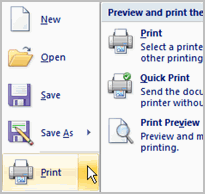 Setelah Anda menyelesaikan dokumen Anda, Anda mungkin ingin mencetaknya karena berbagai alasan. Pelajaran ini mencakup tiga fitur dasar pencetakan di Word, termasuk Pratinjau Cetak , Cetak Cepat , dan Cetak tradisional .
Setelah Anda menyelesaikan dokumen Anda, Anda mungkin ingin mencetaknya karena berbagai alasan. Pelajaran ini mencakup tiga fitur dasar pencetakan di Word, termasuk Pratinjau Cetak , Cetak Cepat , dan Cetak tradisional .
Pratinjau Cetak di Word 2007
Klik tombol Office bulat di kiri atas Word, di Office 2007. Kemudian pilihCetak. Dari opsi Cetak, pilihPratinjau Cetak:

Ketika Anda mengklik Pratinjau Cetak, Anda hanya memiliki satu Tab. Yang ini:

Untuk kembali ke pita Word normal, klik tutupcetak Tombol Pratinjaudi sebelah kanan.
Tetapi lihatlah header dan footer Anda. Menggunakan kontrol Zoom pada tab untuk memperbesar dan memperkecil.


Pratinjau Cetak di Word 2010 ke Word 2016 dan yang lebih baru
Di versi Word yang lebih baru, tidak ada tab Pratinjau Cetak. Sebagai gantinya, klik tabFilelalu padaCetakdari menu sebelah kiri:

Anda akan melihat beberapa pengaturan untuk printer yang diinstal muncul. Untuk mempratinjau apa yang akan Anda cetak, lihat tepat di sebelah kanan Area pengaturan printer. Anda akan melihat dokumen Anda. Gunakan alat zoom di bawah, atau ikon halaman berikutnya. Untuk kembali ke dokumen Anda di Word 2010, klik itemKeluardi bagian bawah menu sebelah kiri. Untuk kembali ke dokumen Anda di Word 2013 hingga 2016 dan yang lebih baru, klik panah putih di lingkaran putih, kiri atas halaman.

Untuk melihat pratinjau dokumen sebelum mencetak:
- Klik tombol Microsoft Office.
- Pilih Cetak
 Pratinjau Cetak . Dokumen terbuka dalam format Pratinjau Cetak.
Pratinjau Cetak . Dokumen terbuka dalam format Pratinjau Cetak.
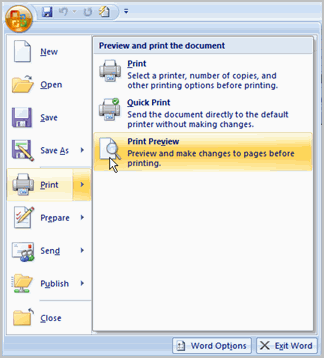
- Klik Cetak untuk mencetak dokumen atau Tutup Pratinjau Cetak untuk keluar dari format pratinjau dan membuat perubahan pada dokumen.
Dalam format Pratinjau Cetak , Anda dapat melakukan banyak tugas, termasuk:
- Memodifikasi margin
- Mengubah orientasi halaman
- Mengubah ukuran halaman
- Memperbesar dan memperkecil untuk melihat berbagai bagian dokumen
- Melihat beberapa halaman
- Mengakses Opsi Word untuk mengubah beberapa pengaturan Word
Untuk mencetak:
- Klik tombol Microsoft Office.
- Pilih Cetak
 Cetak . Kotak dialog Cetak muncul.
Cetak . Kotak dialog Cetak muncul. - Pilih halaman yang ingin Anda cetak— semua halaman atau rentang halaman.
- Pilih jumlah salinan .
- Centang kotak Susun jika Anda mencetak banyak salinan dokumen multi-halaman.
- Pilih printer dari daftar drop-down.
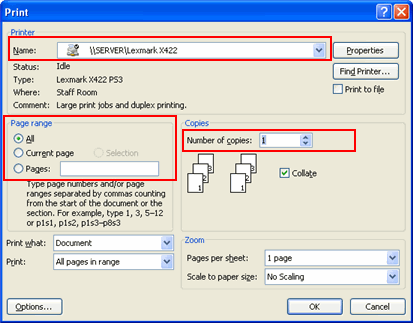
- Klik Oke.
Untuk mencetak melalui Quick Print:
- Klik tombol Microsoft Office.
- Pilih Cetak Cetak
 Cepat .
Cepat . - Dokumen secara otomatis dicetak ke printer default.
Cara Mencetak Dokumen di Word 2010 keatas
A. Buka dokumen word lalu klik Menu File
B. Setelah itu klik Print
C. Lakukan beberapa settingan. Misalnya mengatur jumlah halaman yang mau di print, jenis printer (biasanya kalau sudah biasa memakai printer jenis tersebut, akan teratur sendirinya) dan sebagainya
D. Bila sudah, tinggal klik saja Print
Contoh gambarnya bisa dilihat dibawah ini

Oiya, meskipun contohnya adalah Word 2013, tapi cara ini bisa dilakukan juga pada versi 2010 atau 2013 keatas. Kalau ingin yang lebih cepat, adalagi kok caranya. Yaitu pakai keyboard! Langsung aja baca kebawah!
Sumber artikel ini didapat dari : edu.gcfglobal.org
Cetak Dokumen dengan Alternatif Keyboard
Namanya juga pakai keyboard, jadi melakukannya gak pake lama. Gimana caranya? Lihat dibawah ini!
A. Siapkan dokumen yang akan dicetak. Lalu siapkan printer
B. Tekan keyboard Ctrl + P, maka langsung diarahkan ke pengaturan printing
C. Setelah masuk ke pengaturan print, atur beberapa settingan yang diperlukan
D. Jika semuanya sudah selesai, tekan saja Enter pada keyboard
Dan, cara ini sudah selesai. Printer akan memulai proses printingnya. Tentu sesuai dengan pengaturan yang sudah tadi dikerjakan.
Demikian cara mencetak dokumen di microsoft word

